3DS MAX多边形建模
- 格式:pptx
- 大小:2.30 MB
- 文档页数:46
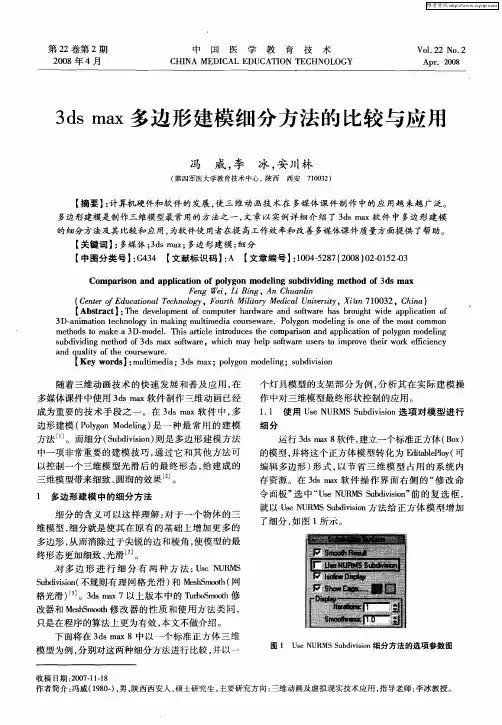
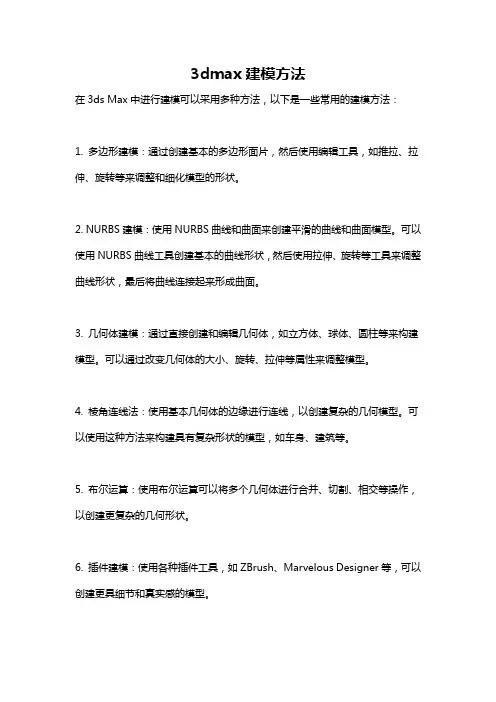
3dmax建模方法
在3ds Max中进行建模可以采用多种方法,以下是一些常用的建模方法:
1. 多边形建模:通过创建基本的多边形面片,然后使用编辑工具,如推拉、拉伸、旋转等来调整和细化模型的形状。
2. NURBS建模:使用NURBS曲线和曲面来创建平滑的曲线和曲面模型。
可以使用NURBS曲线工具创建基本的曲线形状,然后使用拉伸、旋转等工具来调整曲线形状,最后将曲线连接起来形成曲面。
3. 几何体建模:通过直接创建和编辑几何体,如立方体、球体、圆柱等来构建模型。
可以通过改变几何体的大小、旋转、拉伸等属性来调整模型。
4. 棱角连线法:使用基本几何体的边缘进行连线,以创建复杂的几何模型。
可以使用这种方法来构建具有复杂形状的模型,如车身、建筑等。
5. 布尔运算:使用布尔运算可以将多个几何体进行合并、切割、相交等操作,以创建更复杂的几何形状。
6. 插件建模:使用各种插件工具,如ZBrush、Marvelous Designer等,可以创建更具细节和真实感的模型。
以上是一些常见的建模方法,具体的方法和步骤可以根据实际情况和需求来选择和应用。
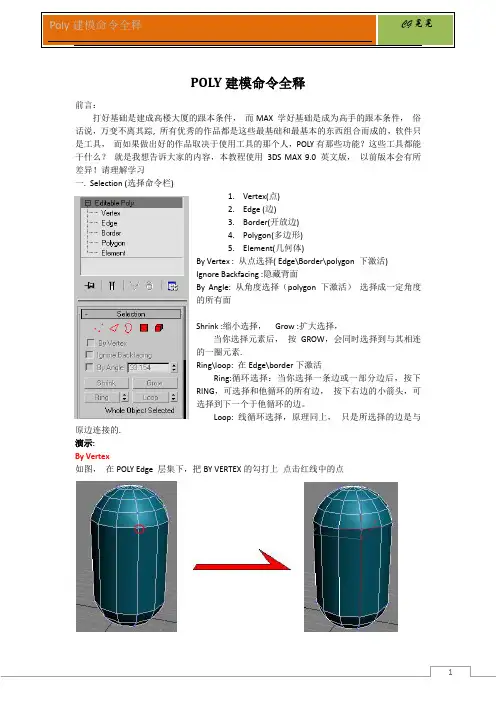
POLY建模命令全释前言:打好基础是建成高楼大厦的跟本条件,而MAX 学好基础是成为高手的跟本条件,俗话说,万变不离其踪, 所有优秀的作品都是这些最基础和最基本的东西组合而成的,软件只是工具,而如果做出好的作品取决于使用工具的那个人,POLY有那些功能?这些工具都能干什么?就是我想告诉大家的内容,本教程使用3DS MAX 9.0 英文版,以前版本会有所差异!请理解学习一.Selection (选择命令栏)1.Vertex(点)2.Edge (边)3.Border(开放边)4.Polygon(多边形)5.Element(几何体)By Vertex : 从点选择( Edge\Border\polygon 下激活)Ignore Backfacing :隐藏背面By Angle: 从角度选择(polygon 下激活)选择成一定角度的所有面Shrink :缩小选择,Grow :扩大选择,当你选择元素后,按GROW,会同时选择到与其相连的一圈元素.Ring\loop: 在Edge\border下激活Ring:循环选择:当你选择一条边或一部分边后,按下RING,可选择和他循环的所有边,按下右边的小箭头,可选择到下一个于他循环的边。
Loop: 线循环选择,原理同上,只是所选择的边是与原边连接的.演示:By Vertex如图,在POLY Edge 层集下,把BY VERTEX的勾打上点击红线中的点Shrink\ Grow如图:按下GROW -右图,再按下SHRINK -左图GrowShrinkRing:如图:在POLY Edge 层集下选择一条边,按下Ring按下loop附:在Whole Object Selected 的位置是现示,你目前所选择的元素号,和元素数量的如图:9条边被选择第113号边被选择二.Soft Selection (软选择命令栏)Use Soft Selection:是否使用软件选择Edge Distance :经过的边数Affect Backfacing:是否影响背面Falloff:影响范围Pinch/ Bubble:收缩量/凹凸量。
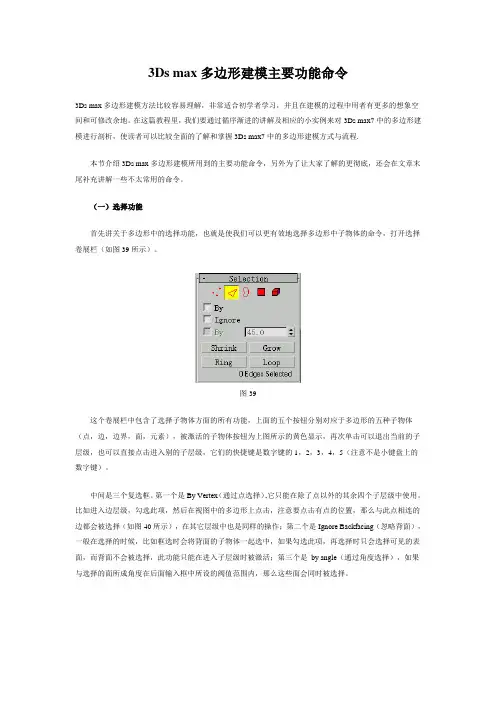
3Ds max多边形建模主要功能命令3Ds max多边形建模方法比较容易理解,非常适合初学者学习,并且在建模的过程中用者有更多的想象空间和可修改余地。
在这篇教程里,我们要通过循序渐进的讲解及相应的小实例来对3Ds max7中的多边形建模进行剖析,使读者可以比较全面的了解和掌握3Ds max7中的多边形建模方式与流程.本节介绍3Ds max多边形建模所用到的主要功能命令,另外为了让大家了解的更彻底,还会在文章末尾补充讲解一些不太常用的命令。
(一)选择功能首先讲关于多边形中的选择功能,也就是使我们可以更有效地选择多边形中子物体的命令,打开选择卷展栏(如图39所示)。
图39这个卷展栏中包含了选择子物体方面的所有功能,上面的五个按钮分别对应于多边形的五种子物体(点,边,边界,面,元素),被激活的子物体按钮为上图所示的黄色显示,再次单击可以退出当前的子层级,也可以直接点击进入别的子层级,它们的快捷键是数字键的1,2,3,4,5(注意不是小键盘上的数字键)。
中间是三个复选框。
第一个是By Vertex(通过点选择),它只能在除了点以外的其余四个子层级中使用。
比如进入边层级,勾选此项,然后在视图中的多边形上点击,注意要点击有点的位置,那么与此点相连的边都会被选择(如图40所示),在其它层级中也是同样的操作;第二个是Ignore Backfacing(忽略背面),一般在选择的时候,比如框选时会将背面的子物体一起选中,如果勾选此项,再选择时只会选择可见的表面,而背面不会被选择,此功能只能在进入子层级时被激活;第三个是by angle(通过角度选择),如果与选择的面所成角度在后面输入框中所设的阀值范围内,那么这些面会同时被选择。
图40下方是四个加强选择功能的按钮。
Shrink和Grow分别是收缩和扩张选择区域,具体效果如图41所示;Ring为选中与当前边平行的所有边(如图42所示),此功能只能应用在边和边界层级中;Loop为选中可以与当前选择的部分构成一个循环的子物体(如图43所示),此功能也只能应用在边和边界层级中。
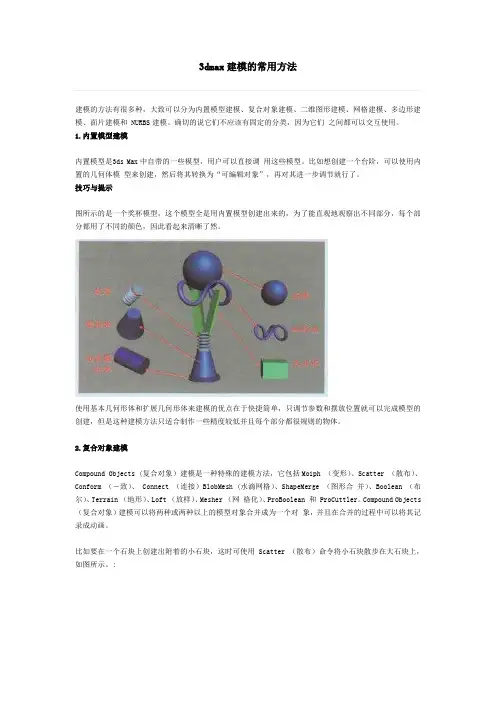
3dmax建模的常用方法建模的方法有很多种,大致可以分为内置模型建模、复合对象建模、二维图形建模、网格建模、多边形建模、面片建模和 NURBS建模。
确切的说它们不应该有固定的分类,因为它们之间都可以交互使用。
1.内置模型建模内置模型是3ds Max中自带的一些模型,用户可以直接调用这些模型。
比如想创建一个台阶,可以使用内置的几何体模型来创建,然后将其转换为“可编辑对象”,再对其进一步调节就行了。
技巧与提示图所示的是一个奖杯模型,这个模型全是用内置模型创建出来的,为了能直观地观察出不同部分,每个部分都用了不同的颜色,因此看起来清晰了然。
使用基本几何形体和扩展几何形体来建模的优点在于快捷简单,只调节参数和摆放位置就可以完成模型的创建,但是这种建模方法只适合制作一些精度较低并且每个部分都很规则的物体。
2.复合对象建模Compound Objects (复合对象)建模是一种特殊的建模方法,它包括Moiph (变形)、Scatter (散布)、Conform (―致)、 Connect (连接)BlobMesh (水滴网格)、ShapeMerge (图形合并)、Boolean (布尔)、Terrain (地形)、Loft (放样)、Mesher (网格化)、ProBoolean 和 ProCuttler。
Compound Objects (复合对象)建模可以将两种或两种以上的模型对象合并成为一个对象,并且在合并的过程中可以将其记录成动画。
比如要在一个石块上创建出附着的小石块,这时可使用 Scatter (散布)命令将小石块散步在大石块上,如图所示。
:若想要为一个角色创建脸部的表情动画,可以使用Morph (变形)命令来变形脸部的各部分,然后将其设置为关键帧动画,如图所示。
3.二维图形建模5 ]) m! j7 J! [3 M6 Y2 V- }" s1 w在通常情况下,二维物体在三维世界中是不可见的,3ds Max也渲染不出来。
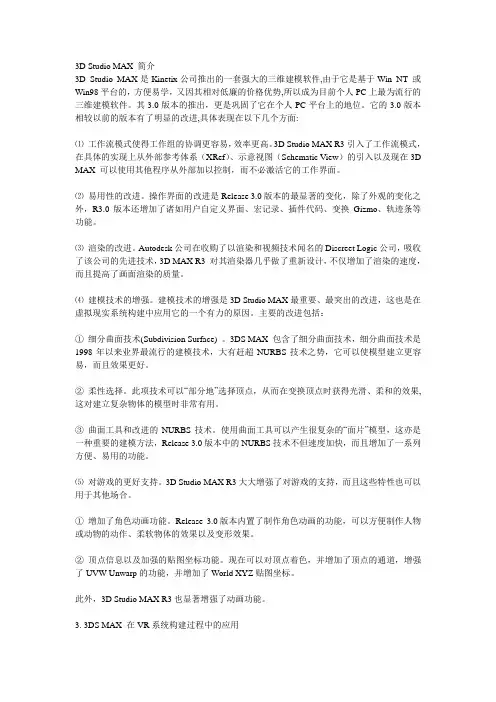
3D Studio MAX 简介3D Studio MAX是Kinetix公司推出的一套强大的三维建模软件,由于它是基于Win NT 或Win98平台的,方便易学,又因其相对低廉的价格优势,所以成为目前个人PC上最为流行的三维建模软件。
其3.0版本的推出,更是巩固了它在个人PC平台上的地位。
它的3.0版本相较以前的版本有了明显的改进,具体表现在以下几个方面:⑴工作流模式使得工作组的协调更容易,效率更高。
3D Studio MAX R3引入了工作流模式,在具体的实现上从外部参考体系(XRef)、示意视图(Schematic View)的引入以及现在3D MAX 可以使用其他程序从外部加以控制,而不必激活它的工作界面。
⑵易用性的改进。
操作界面的改进是Release 3.0版本的最显著的变化,除了外观的变化之外,R3.0版本还增加了诸如用户自定义界面、宏记录、插件代码、变换Gizmo、轨迹条等功能。
⑶渲染的改进。
Autodesk公司在收购了以渲染和视频技术闻名的Discreet Logic公司,吸收了该公司的先进技术,3D MAX R3 对其渲染器几乎做了重新设计,不仅增加了渲染的速度,而且提高了画面渲染的质量。
⑷建模技术的增强。
建模技术的增强是3D Studio MAX最重要、最突出的改进,这也是在虚拟现实系统构建中应用它的一个有力的原因。
主要的改进包括:①细分曲面技术(Subdivision Surface) 。
3DS MAX 包含了细分曲面技术,细分曲面技术是1998年以来业界最流行的建模技术,大有赶超NURBS技术之势,它可以使模型建立更容易,而且效果更好。
②柔性选择。
此项技术可以“部分地”选择顶点,从而在变换顶点时获得光滑、柔和的效果,这对建立复杂物体的模型时非常有用。
③曲面工具和改进的NURBS技术。
使用曲面工具可以产生很复杂的“面片”模型,这亦是一种重要的建模方法,Release 3.0版本中的NURBS技术不但速度加快,而且增加了一系列方便、易用的功能。
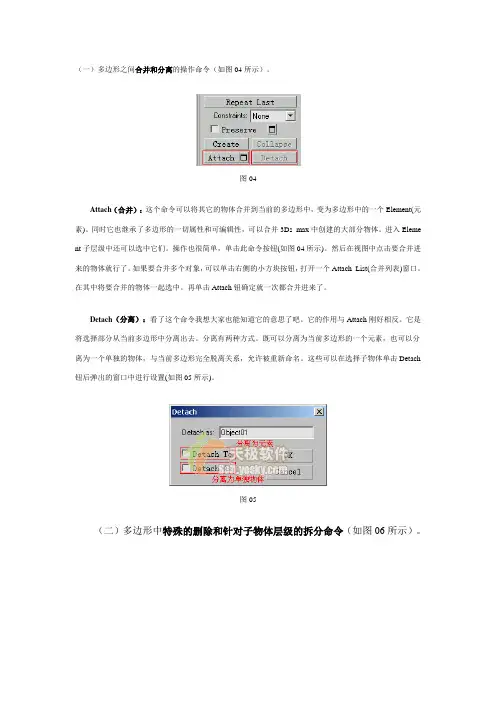
(一)多边形之间合并和分离的操作命令(如图04所示)。
图04Attach(合并):这个命令可以将其它的物体合并到当前的多边形中,变为多边形中的一个Element(元素)。
同时它也继承了多边形的一切属性和可编辑性,可以合并3Ds max中创建的大部分物体。
进入Eleme nt子层级中还可以选中它们。
操作也很简单,单击此命令按钮(如图04所示)。
然后在视图中点击要合并进来的物体就行了。
如果要合并多个对象,可以单击右侧的小方块按钮,打开一个Attach List(合并列表)窗口。
在其中将要合并的物体一起选中。
再单击Attach钮确定就一次都合并进来了。
Detach(分离):看了这个命令我想大家也能知道它的意思了吧。
它的作用与Attach刚好相反。
它是将选择部分从当前多边形中分离出去。
分离有两种方式。
既可以分离为当前多边形的一个元素,也可以分离为一个单独的物体,与当前多边形完全脱离关系,允许被重新命名。
这些可以在选择子物体单击Detach 钮后弹出的窗口中进行设置(如图05所示)。
图05(二)多边形中特殊的删除和针对子物体层级的拆分命令(如图06所示)。
图06Remove(删除):注意在多边形编辑过程中有两种删除状态,一种是当我们删除了一些点的时候,那么包含这些点的面都会因失去基础而消失,这样就产生出了洞,这种删除只要选择好子物体后按下键盘上的Del键就可以了。
还有一种就是这个命令,当用它删除时,包含这些点的面不会消失,而是会把基础转移到与删除的点邻近的点上,所以不会出现漏洞。
这个命令适用于点和边层级,对应于键盘上的Backspace 键。
具体效果如图07所示。
图07Break(打断):这个命令可以将选中的点分解,俗称将点打断,也就是说打断前此点连着几条边,打断后就分解为相应数目的点。
只要选中要打断的点单击此钮就行了,它只适用于点层级(如图08所示)。
图08Split(分离):结合上面的命令再理解这个就容易了。
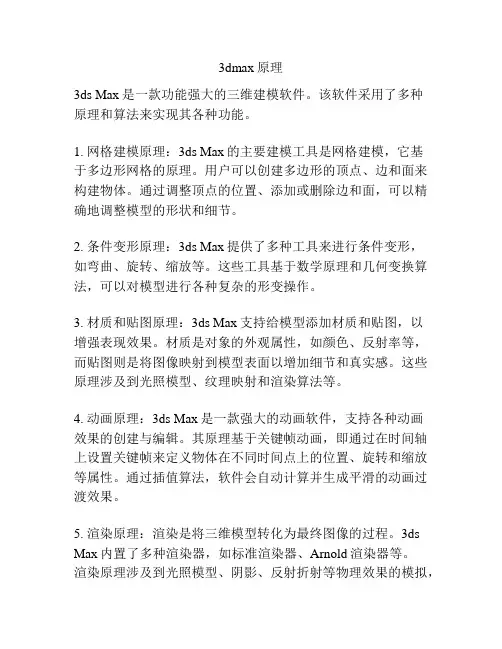
3dmax原理
3ds Max是一款功能强大的三维建模软件。
该软件采用了多种
原理和算法来实现其各种功能。
1. 网格建模原理:3ds Max的主要建模工具是网格建模,它基
于多边形网格的原理。
用户可以创建多边形的顶点、边和面来构建物体。
通过调整顶点的位置、添加或删除边和面,可以精确地调整模型的形状和细节。
2. 条件变形原理:3ds Max提供了多种工具来进行条件变形,
如弯曲、旋转、缩放等。
这些工具基于数学原理和几何变换算法,可以对模型进行各种复杂的形变操作。
3. 材质和贴图原理:3ds Max支持给模型添加材质和贴图,以
增强表现效果。
材质是对象的外观属性,如颜色、反射率等,而贴图则是将图像映射到模型表面以增加细节和真实感。
这些原理涉及到光照模型、纹理映射和渲染算法等。
4. 动画原理:3ds Max是一款强大的动画软件,支持各种动画
效果的创建与编辑。
其原理基于关键帧动画,即通过在时间轴上设置关键帧来定义物体在不同时间点上的位置、旋转和缩放等属性。
通过插值算法,软件会自动计算并生成平滑的动画过渡效果。
5. 渲染原理:渲染是将三维模型转化为最终图像的过程。
3ds Max内置了多种渲染器,如标准渲染器、Arnold渲染器等。
渲染原理涉及到光照模型、阴影、反射折射等物理效果的模拟,
以及渲染算法和优化技术。
总之,3ds Max的原理涉及到网格建模、条件变形、材质和贴图、动画和渲染等多个方面。
它通过各种算法和数学原理来实现这些功能,使用户可以创建出逼真的三维模型和动画效果。
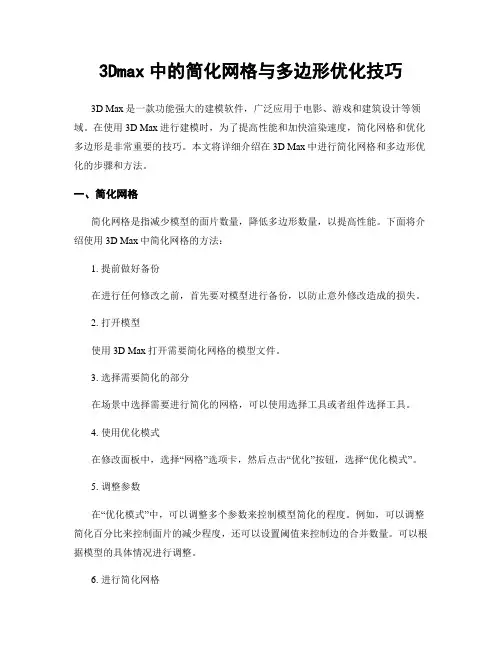
3Dmax中的简化网格与多边形优化技巧3D Max是一款功能强大的建模软件,广泛应用于电影、游戏和建筑设计等领域。
在使用3D Max进行建模时,为了提高性能和加快渲染速度,简化网格和优化多边形是非常重要的技巧。
本文将详细介绍在3D Max中进行简化网格和多边形优化的步骤和方法。
一、简化网格简化网格是指减少模型的面片数量,降低多边形数量,以提高性能。
下面将介绍使用3D Max中简化网格的方法:1. 提前做好备份在进行任何修改之前,首先要对模型进行备份,以防止意外修改造成的损失。
2. 打开模型使用3D Max打开需要简化网格的模型文件。
3. 选择需要简化的部分在场景中选择需要进行简化的网格,可以使用选择工具或者组件选择工具。
4. 使用优化模式在修改面板中,选择“网格”选项卡,然后点击“优化”按钮,选择“优化模式”。
5. 调整参数在“优化模式”中,可以调整多个参数来控制模型简化的程度。
例如,可以调整简化百分比来控制面片的减少程度,还可以设置阈值来控制边的合并数量。
可以根据模型的具体情况进行调整。
6. 进行简化网格调整好参数后,点击“简化”按钮进行简化网格。
等待一段时间,3D Max会自动对模型进行简化,并生成简化后的网格。
7. 检查结果完成简化后,仔细检查模型的外观和质量。
有时简化网格会导致模型的细节部分丢失或出现不正常的几何形状,需要仔细检查并进行调整。
8. 保存修改检查无误后,保存修改并进行渲染和其他操作。
二、多边形优化多边形优化是指优化模型的拓扑结构和减少多边形的数量,以提高性能和渲染速度。
下面将介绍使用3D Max中多边形优化的方法:1. 打开模型使用3D Max打开需要进行多边形优化的模型文件。
2. 将模型转化为多边形对象在修改面板中,选择“建模”选项卡,点击“改变对象类型”按钮,将模型转化为“多边形”对象。
3. 选择多边形使用选择工具或者组件选择工具,在场景中选择需要进行优化的多边形。
4. 使用降低/增加面片工具在修改面板中,选择“多边形建模”选项卡,点击“降低面片”或“增加面片”工具。
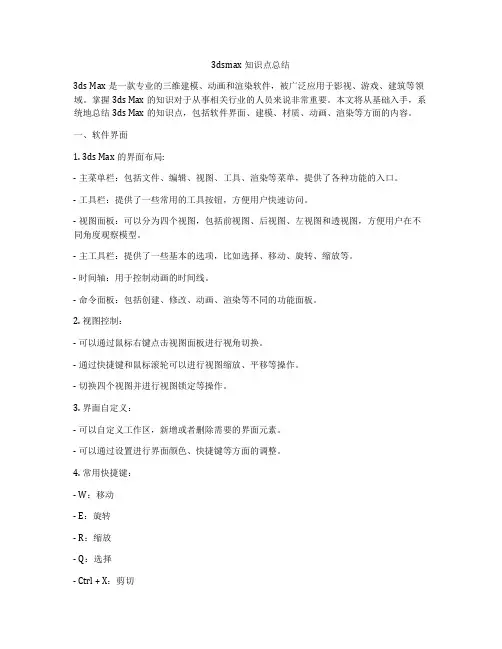
3dsmax知识点总结3ds Max是一款专业的三维建模、动画和渲染软件,被广泛应用于影视、游戏、建筑等领域。
掌握3ds Max的知识对于从事相关行业的人员来说非常重要。
本文将从基础入手,系统地总结3ds Max的知识点,包括软件界面、建模、材质、动画、渲染等方面的内容。
一、软件界面1. 3ds Max的界面布局:- 主菜单栏:包括文件、编辑、视图、工具、渲染等菜单,提供了各种功能的入口。
- 工具栏:提供了一些常用的工具按钮,方便用户快速访问。
- 视图面板:可以分为四个视图,包括前视图、后视图、左视图和透视图,方便用户在不同角度观察模型。
- 主工具栏:提供了一些基本的选项,比如选择、移动、旋转、缩放等。
- 时间轴:用于控制动画的时间线。
- 命令面板:包括创建、修改、动画、渲染等不同的功能面板。
2. 视图控制:- 可以通过鼠标右键点击视图面板进行视角切换。
- 通过快捷键和鼠标滚轮可以进行视图缩放、平移等操作。
- 切换四个视图并进行视图锁定等操作。
3. 界面自定义:- 可以自定义工作区,新增或者删除需要的界面元素。
- 可以通过设置进行界面颜色、快捷键等方面的调整。
4. 常用快捷键:- W:移动- E:旋转- R:缩放- Q:选择- Ctrl + X:剪切- Ctrl + C:复制- Ctrl + V:粘贴二、建模1. 建模基础:- 建模是3ds Max中最基础的技能之一,包括了多边形建模、曲面建模、雕刻建模等多种技术。
- 建模工具:包括创建基本几何体、修改器、编辑多边形、辅助线等。
2. 多边形建模:- 三角形、四边形和多边形的概念。
- 多边形建模工具:包括拉伸、挤压、倒角、镜像等。
- 合并顶点、边、面等操作。
3. 曲面建模:- 曲面是由多边形拓扑连接而成的平面,可以用来创建更加复杂的形状。
- 贝塞尔曲线、NURBS曲线等基础概念。
- 使用曲面工具创建各种形状,比如球体、圆锥体等。
4. 雕刻建模:- 通过雕刻工具可以对模型表面进行细节的处理,包括添加细节、刻画细节等。
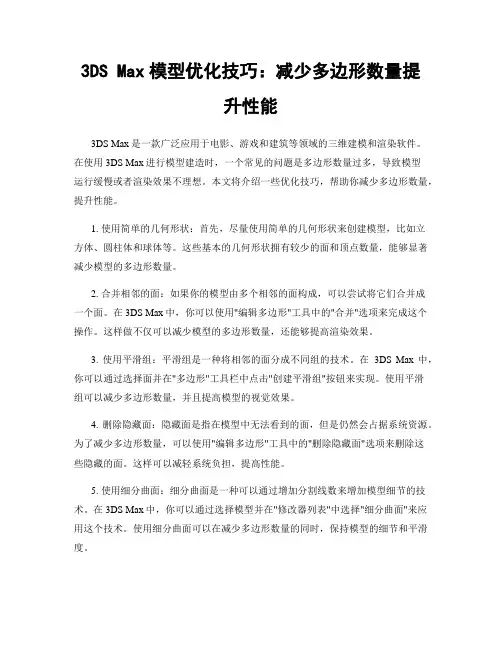
3DS Max模型优化技巧:减少多边形数量提升性能3DS Max是一款广泛应用于电影、游戏和建筑等领域的三维建模和渲染软件。
在使用3DS Max进行模型建造时,一个常见的问题是多边形数量过多,导致模型运行缓慢或者渲染效果不理想。
本文将介绍一些优化技巧,帮助你减少多边形数量,提升性能。
1. 使用简单的几何形状:首先,尽量使用简单的几何形状来创建模型,比如立方体、圆柱体和球体等。
这些基本的几何形状拥有较少的面和顶点数量,能够显著减少模型的多边形数量。
2. 合并相邻的面:如果你的模型由多个相邻的面构成,可以尝试将它们合并成一个面。
在3DS Max中,你可以使用"编辑多边形"工具中的"合并"选项来完成这个操作。
这样做不仅可以减少模型的多边形数量,还能够提高渲染效果。
3. 使用平滑组:平滑组是一种将相邻的面分成不同组的技术。
在3DS Max中,你可以通过选择面并在"多边形"工具栏中点击"创建平滑组"按钮来实现。
使用平滑组可以减少多边形数量,并且提高模型的视觉效果。
4. 删除隐藏面:隐藏面是指在模型中无法看到的面,但是仍然会占据系统资源。
为了减少多边形数量,可以使用"编辑多边形"工具中的"删除隐藏面"选项来删除这些隐藏的面。
这样可以减轻系统负担,提高性能。
5. 使用细分曲面:细分曲面是一种可以通过增加分割线数来增加模型细节的技术。
在3DS Max中,你可以通过选择模型并在"修改器列表"中选择"细分曲面"来应用这个技术。
使用细分曲面可以在减少多边形数量的同时,保持模型的细节和平滑度。
6. 简化细节部分:如果你的模型中存在一些过于细致的部分,可以尝试将它们进行简化。
在3DS Max中,你可以使用"编辑多边形"工具中的"减面"选项来进行简化操作。
第8章多边形建模通过本章的学习,能够熟练进行如下工作:区别3ds max的各种建模工具;使用网格对象的各个次对象层次;理解网格次对象建模和编辑修改器建模的区别;在次对象层次正确进行选择;使用Smoothing;使用Mesh Smooth和HSDS编辑修改器增加细节。
不管是否为游戏建模,优化模型并得到正确的细节都是成功产品的关键。
模型中不需要的细节也将增加渲染时间。
模型中使用多少细节是合适的呢?这就是建模的艺术性所在,人眼的经验在这里起着重要作用。
如果角色在背景中快速奔跑,或者喷气飞机在高高的天空快速飞过,那么这样的模型就不需要太多的细节。
8.1 3ds max的表面在3ds max中建模的时候,可以选择如下三种表面形式之一:网格(Meshes);Bezier面片(Patches);NURBS(不均匀有理B样条)。
网格最简单的网格是由空间3个离散点定义的面。
尽管它很简单,但的确是3ds max中复杂网格的基础。
本章后面的部分将介绍网格的各个部分,并详细讨论如何处理网格。
面片当给对象应用Edit Patch编辑修改器或者将它们转换成Editable Patch对象时,3ds max 将几何体转换成一组独立的面片。
每个面片由连接边界的3到4个点组成,这些点可定义一个表面。
NURBS术语NURBS代表Non-Uniform Rational B-Splines(不均匀有理B样条):Non-Uniform(不均匀)意味着可以给对象上的控制点不同的影响,从而产生不规则的表面;Rational(有理)意味着代表曲线或者表面的等式被表示成两个多项式的比,而不是简单的求和多项式。
有理函数可以很好地表示诸如圆锥、球等重要曲线和曲面模型;B-spline (Basis spline,基本样条线)是一个由三个或者多个控制点定义的样条线。
这些点不在样条线上,与使用Line或者其它标准二维图形工具创建的样条线不同。
后者创建的是Bezier曲线,它是B- splines的一个特殊形式。
3dsmax修改器命令建模介绍在3dsmax软件中,有许多修改器命令可以帮助我们进行模型的创建和编辑。
通过灵活运用这些修改器命令,我们可以快速高效地构建出复杂的三维模型。
本文将介绍一些常用的修改器命令,并提供示例说明其使用方法。
1. Edit Poly命令Edit Poly命令是3dsmax中最基本的修改器之一,用于对多边形网格进行编辑。
通过Edit Poly命令,我们可以对模型进行顶点、边和面的操作,如移动、旋转、缩放和删除等。
以下是Edit Poly命令的一些常用操作示例:1.1. 顶点操作•移动顶点:选择顶点后,按住移动工具,可以拖动顶点来移动位置。
•旋转顶点:选择顶点后,按住旋转工具,可以拖动顶点来旋转方向。
1.2. 边操作•收缩边:选择边后,按住缩放工具,可以拖动边来收缩或扩展宽度。
•克隆边:选择边后,按住克隆工具,在原边的一侧拖动克隆出相同的边。
1.3. 面操作•删除面:选择面后,按下Delete键,可以删除选择的面。
•创建面:选择多个顶点后,按下创建面工具,可以根据选择的顶点自动创建新的面。
2. Extrude命令Extrude命令是3dsmax中常用的修改器之一,用于沿法线方向将面或边展开、拉伸或挤压。
以下是Extrude命令的一些常用操作示例:•面Extrude:选择面后,点击Extrude命令,然后拖动拉伸手柄,可以将面沿法线方向拉伸。
•边Extrude:选择边后,点击Extrude命令,然后拖动拉伸手柄,可以将边沿法线方向拉伸。
POLY建模命令全释前言:打好基础是建成高楼大厦的跟本条件,而MAX 学好基础是成为高手的跟本条件,俗话说,万变不离其踪, 所有优秀的作品都是这些最基础和最基本的东西组合而成的,软件只是工具,而如果做出好的作品取决于使用工具的那个人,POLY有那些功能?这些工具都能干什么?就是我想告诉大家的内容,本教程使用3DS MAX 9.0 英文版,以前版本会有所差异!请理解学习一.Selection (选择命令栏)1.Vertex(点)2.Edge (边)3.Border(开放边)4.Polygon(多边形)5.Element(几何体)By Vertex : 从点选择( Edge\Border\polygon 下激活)Ignore Backfacing :隐藏背面By Angle: 从角度选择(polygon 下激活)选择成一定角度的所有面Shrink :缩小选择,Grow :扩大选择,当你选择元素后,按GROW,会同时选择到与其相连的一圈元素.Ring\loop: 在Edge\border下激活Ring:循环选择:当你选择一条边或一部分边后,按下RING,可选择和他循环的所有边,按下右边的小箭头,可选择到下一个于他循环的边。
Loop: 线循环选择,原理同上,只是所选择的边是与原边连接的.演示:By Vertex如图,在POLY Edge 层集下,把BY VERTEX的勾打上点击红线中的点Shrink\ Grow如图:按下GROW -右图,再按下SHRINK -左图GrowShrinkRing:如图:在POLY Edge 层集下选择一条边,按下Ring按下loop附:在Whole Object Selected 的位置是现示,你目前所选择的元素号,和元素数量的如图:9条边被选择第113号边被选择二.Soft Selection (软选择命令栏)Use Soft Selection:是否使用软件选择Edge Distance :经过的边数Affect Backfacing:是否影响背面Falloff:影响范围Pinch/ Bubble:收缩量/凹凸量。
第七章三维模型的编辑教学目的:学员通过本章学习之后将掌握如何在此物体的状态下对三维模型体进行编辑的方式方法。
对三维模型体进行编辑在3ds max里面主要有两种,分别为编辑网格(edit mesh)、编辑多边形(edit poly)。
编辑网格(edit mesh):mesh本来是max最基本的多边形加工方法,但在max4之后被更好的一种算法代替了,这个算法就是“编辑多边形edit poly”取代,之后edit mesh的方法逐渐就被遗忘了。
(不过mesh最稳定,很多公司要求最后输出mesh格式,但不要紧因为mesh和poly可以随意转换)编辑多边形(edit poly):本质上还是mesh,但构成的算法更优秀,为了区别只好把名字也改了,不了解max历史的初学者是容易糊涂的。
poly是当前主流的操作方法,而且技术很领先,有着比mesh更多更方便的修改功能。
(Poly对显卡的负担超过mesh)本章节就讲解编辑多边形(edit poly)三维图形的次物体由:顶点、边、边界、多边形、元素顶点级别下主要命令移除remove—删除选中的顶点,并接合起使用它们的多边形。
断开break——把选择的顶点断开成为几个顶点。
挤出Extrude——在选择的顶点上面挤出一个角。
目标焊接target weld——把一个点融合到另一个点上,使它们成为一个点。
使用方法是把“目标焊接”按钮点下去,在场景中点击一个顶点,再点击另外一个顶点。
先点击的那个点就会移到后点击的那个点上面。
并且融合成为一个节点。
焊接weld——把选择的并且距离小于一定数值的(数值自己设定)点合成成为一个点。
切角chamfer——效果如图所示,连接connect——在选择的两个顶点作为线段的两个端点,连一根直线。
顶点约束Constraints——总共有边约束和面约束两种。
边级别下的主要命令环形Ring——在垂直于边的方向上选择一环。
循环Loop——在沿着边的方向选择一环。